手机中的视频如何传到电脑上,在如今移动互联网时代,手机已经成为我们生活中不可或缺的一部分,我们常常通过手机拍摄各种精彩的瞬间,尤其是视频,记录下生活的点滴。手机的存储空间有限,为了释放空间或进行后期编辑,将手机中的视频传到电脑上成为了许多人的需求。想要实现这一目标,我们需要掌握一些简单的步骤和技巧。接下来我将为大家介绍手机视频传到电脑的步骤,让大家轻松解决这一问题。
手机视频传到电脑的步骤
具体步骤:
1.一、数据线
直接用手机的数据线连接电脑,并下载一个手机助手。就可以跟电脑相连,可以在电脑上直接查看手机里的视频文件并直接保存在电脑里。

2.二、U盘
将存有视频文件的内存卡取出来直接插到U盘中,然后再将U盘插到电脑上。直接读取U盘中的视频文件并保存,这种方法比较麻烦,U盘是插卡的U盘,操作起来更费时。

3.三、QQ
打开电脑端的QQ,然后将手机里的视频文件直接上传到“我的电脑”,然后直接在电脑端就可以接收到了。
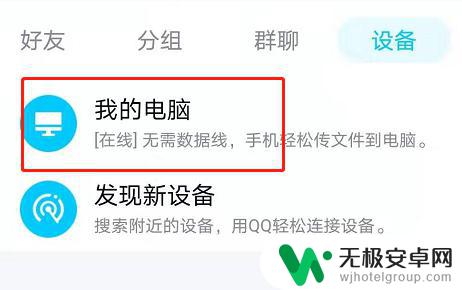
4.四、微信
将手机里的视频文件上传到“文件传输助手”,再打开电脑端的微信,也能接收的到。
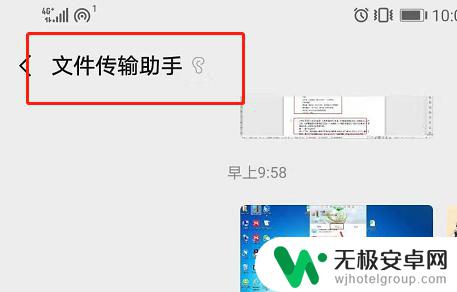
5.五、蓝牙
同时打开电脑端跟手机端的蓝牙,直接通过蓝牙进行传输接收文件。

6.六、网盘
可以利用百度网盘,将手机里的视频保存到百度网盘APP里。然后在打开电脑端的百度网盘,就可以找到相应的视频文件了。

7.七、添加微信收藏
可以将手机里的视频文件直接添加到微信收藏,然后在电脑端的微信里就可以直接查看到了。
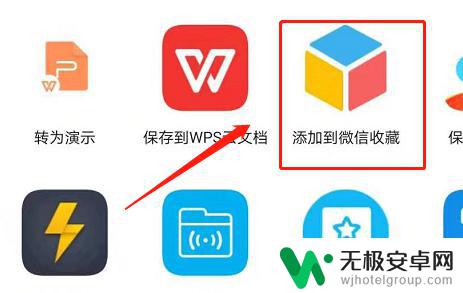
以上就是手机中的视频如何传到电脑上的全部内容,如果您遇到这种情况,可以按照以上步骤解决:
- 将手机连接到电脑,
- 打开手机文件夹,
- 找到视频文件,
- 将视频文件拖放到电脑文件夹中,
- 完成,











